《canva可画》导出图片方法
时间:2023-06-02 11:57:36
- 编辑:谷子
13252
使用canva可画软件设计完作品后可以进行导出,这样我们查看或分享就会更加方便了。打开canva可画软件,然后打开一个作品进入,点击界面上方的“下载”选项,在弹出的窗口选择想要导出的文件格式,点击“下载”按钮即可。

canva可画怎么导出图片?
1、进入作品编辑页面后,根据需求对作品的文字、图片等相关选项进行调整。
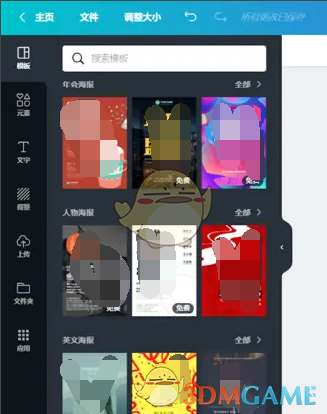
2、作品编辑完成后,点击右上角的“下载”按钮,在弹出的窗口中找到“文件类型”选项,下方的下拉按钮,文件类型有JPG、PNG以及PDF格式。
3、如果想导出透明背景图片,还可以勾选“透明背景”选项,设置完成后,点击“下载”按钮即可。
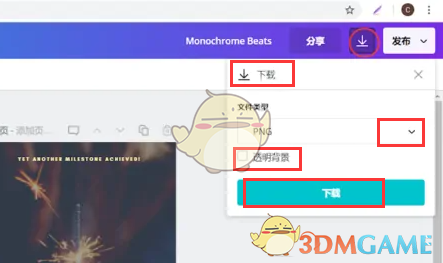
4、图片下载完成后,还可以点击界面下方的图片缩略选项,点击一下就能查看图片。
以上就是小编带来的canva可画怎么导出图片?canva可画导出图片方法,更多相关资讯教程,请关注3DM手游网。
本文内容来源于互联网,如有侵权请联系删除。

相关内容
相关攻略 更多+
类似软件 更多+
近期热门
更多+
热门礼包
更多+
原创推荐
更多+
-
《漫威终极逆转》评测:每局三分钟,随机又公平
手游评测 |廉颇
-
《逆水寒》手游2.0新赛年评测:国风朋克来袭
手游评测 |廉颇
近期大作
更多+
3DM自运营游戏推荐






































